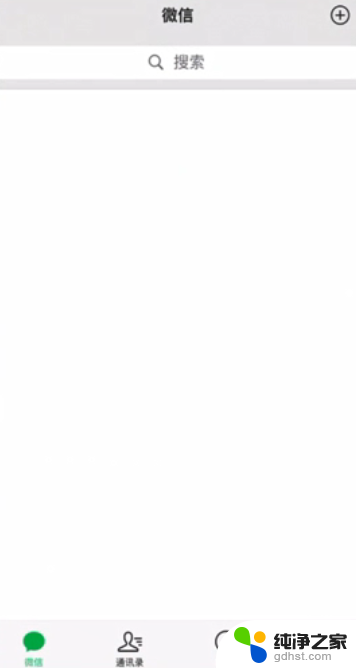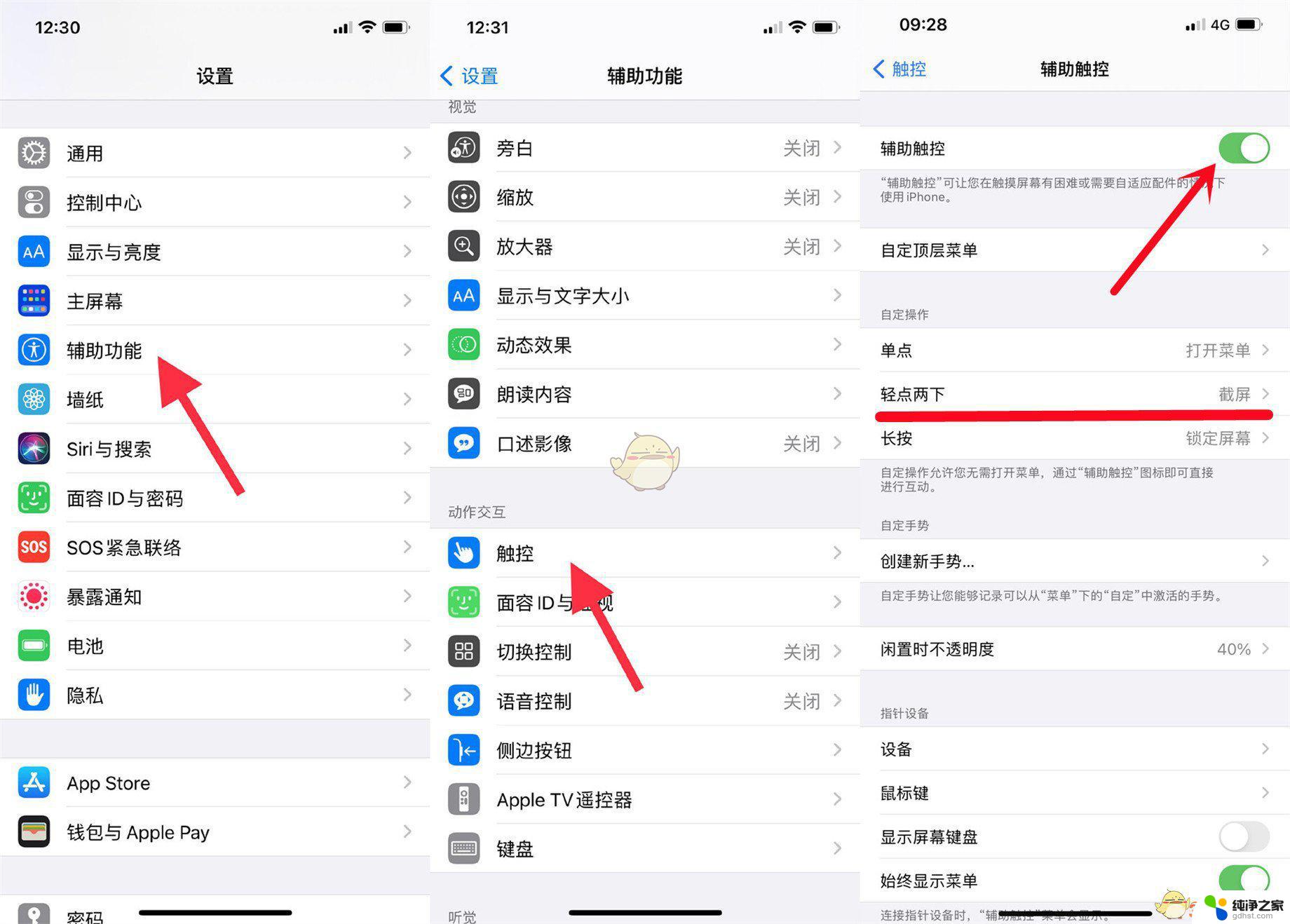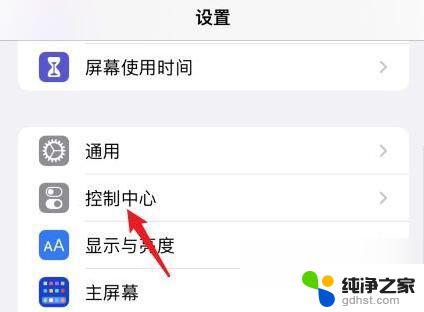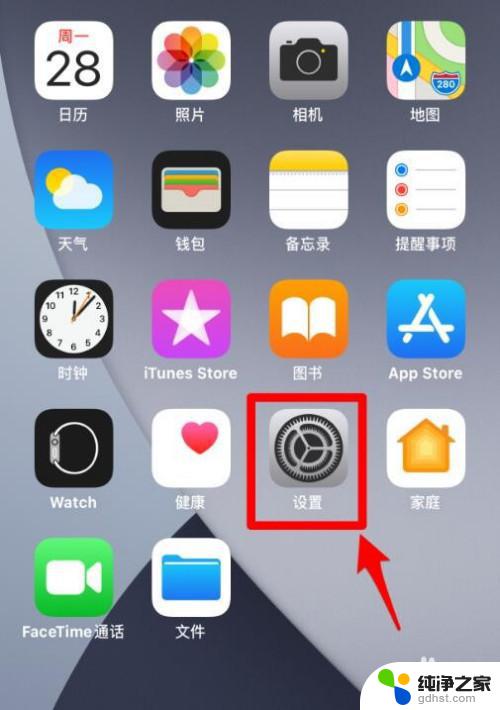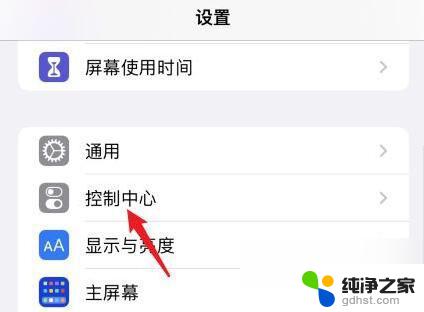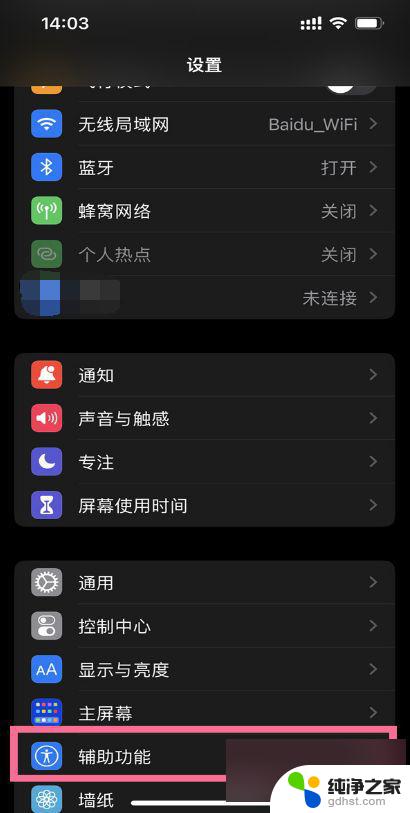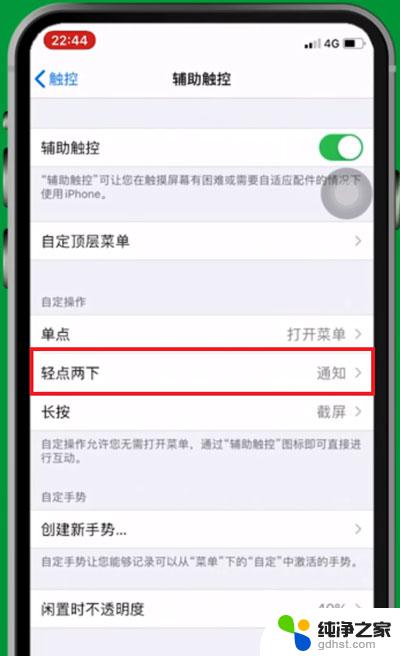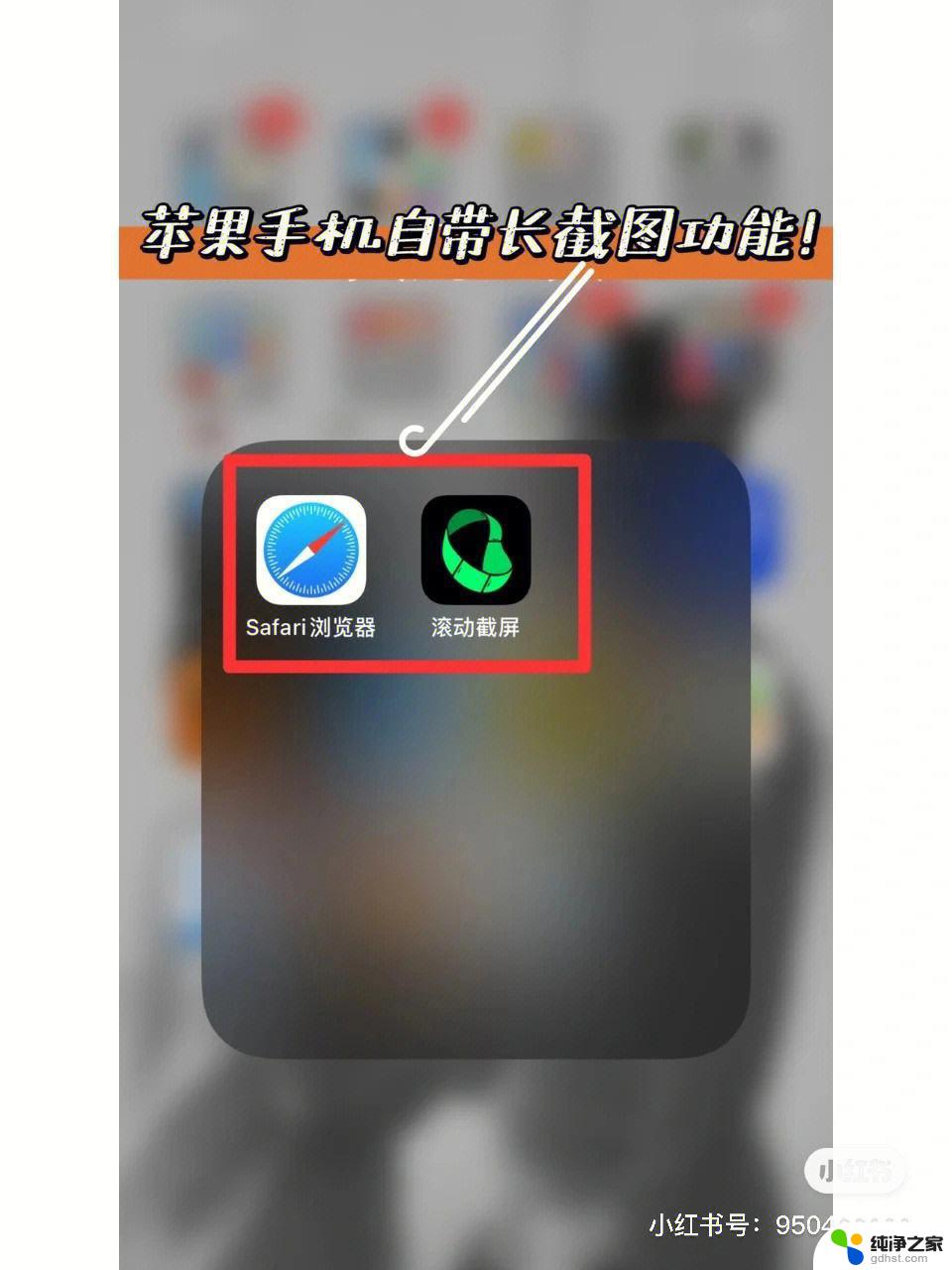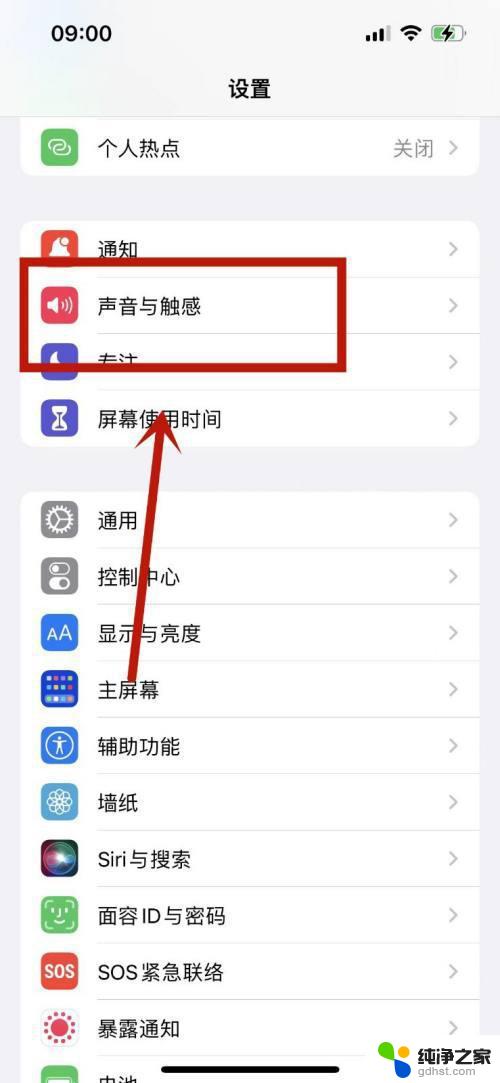苹果macbookpro怎么截图
苹果MacBook Pro电脑作为一款备受欢迎的高性能电脑,其功能强大且操作简便,其中包括了方便实用的截图功能,无论是为了记录重要信息,还是与他人分享屏幕内容,区域截图都是一项常用且实用的操作。究竟如何在MacBook Pro上进行区域截图呢?接下来我们将详细介绍这一操作步骤,让您轻松掌握这一技巧。
步骤如下:
1.利用组合键截图:
一 截取全屏:快捷键(Shift+Command+3)
直接按“Shift+Command+3“快捷键组合,即可截取电脑全屏。图片自动保存在桌面。
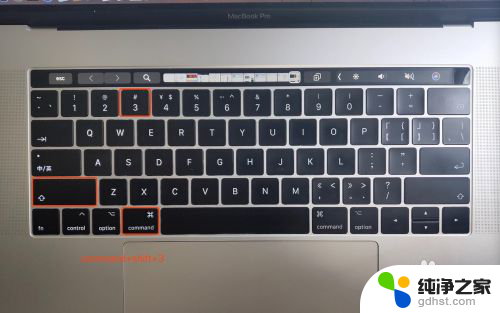
2.二 选择任意区域截图:快捷键(Shift+Command+4)。
1 按“Shift+Command+4“快捷键组合,会出现十字架的坐标图标;
2 选择截图区域,长按鼠标左键。选择截图区域后,松开鼠标完成截图,图片会自动保存在桌面。
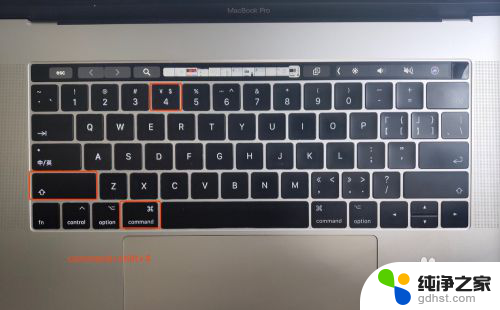

3.三 截图窗口:快捷键(Shift+Command+4,然后按空格键)
1 直接按“Shift+Command+4“快捷键组合,会出现十字架的坐标图标;
2 将此坐标图标移动到需要截取的窗口上,然后按空格键;
3 按空格键后,会出现一个照相机的图标,单击鼠标,图片会自动保存在桌面。
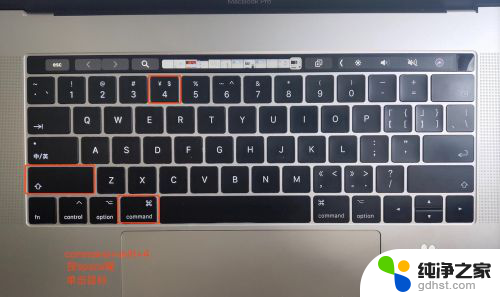
以上就是苹果MacBook Pro如何截图的全部内容,如果有不清楚的用户,可以根据小编的方法来操作,希望能够帮助到大家。